win7系统取消电脑自动锁屏简单设置方法有哪些 win7系统如何取消电脑自动锁屏简单设置
时间:2017-07-04 来源:互联网 浏览量:
今天给大家带来win7系统取消电脑自动锁屏简单设置方法有哪些,win7系统如何取消电脑自动锁屏简单设置,让您轻松解决问题。
电脑锁屏可以有效的保护系统的隐私资料数据安全,在锁屏之后需要输入密码或根据用户设置的解锁方式才能进入系统,能够防止其他用户来使用自己的电脑。有用户对win7系统进行锁屏设置后,电脑会处于自动锁屏,如果只是自己使用电脑的话,经常要输入密码也是挺麻烦的,那么该如何取消win7自动锁屏的问题呢?下面来看看具体设置方法吧。
win7系统取消电脑自动锁屏简单设置步骤:
1、打开控制面板,在控制面板中找到“电源选项”点击进去!接着点击在“节能”这的“更改计划设置”
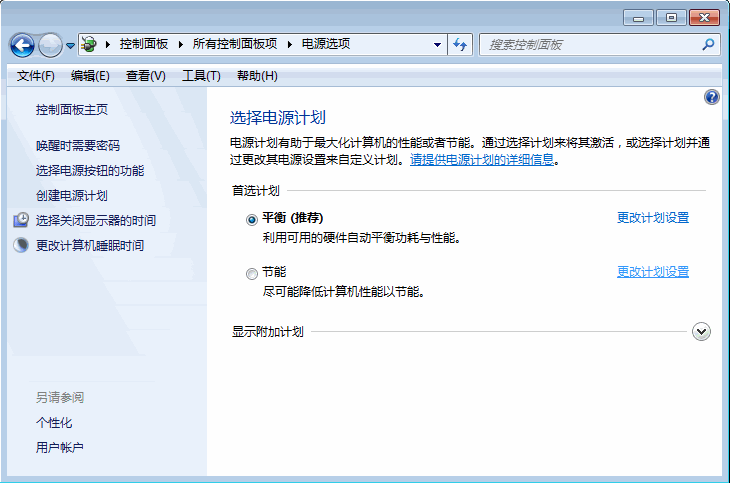
2、然后在“使计算机进入睡眠状态”这选择“从不”点击保存修改就行了!
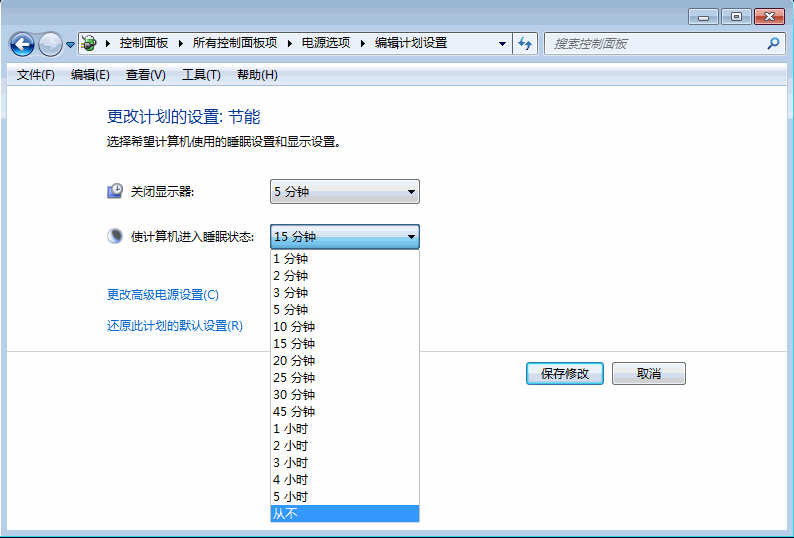
简单的两个步骤就可以取消电脑自动锁屏的问题,如果用户对这个安全保护措施不需要的话 ,那么可以通过教程的方法对电脑设置从不进入睡眠状态。
以上就是win7系统取消电脑自动锁屏简单设置方法有哪些,win7系统如何取消电脑自动锁屏简单设置教程,希望本文中能帮您解决问题。
我要分享:
相关教程
- ·在win7系统中如何取消电脑自动锁屏? 在win7系统中取消电脑自动锁屏的方法有哪些?
- ·win7系统电脑如何设置锁屏密码 win7电脑自动锁屏设置方法有哪些
- ·win7电脑自动锁屏如何设置 win7电脑自动锁屏设置的方法有哪些
- ·win7系统按L键自动锁屏怎么办,win7取消L键锁屏的方法
- ·Win7系统如何取消定时自动关机任务 Win7系统自动关机的方法有哪些
- ·电脑win7系统睡眠状态后总是被自动唤醒简单怎么解决 电脑win7系统睡眠状态后总是被自动唤醒简单如何解决
- ·win7原版密钥 win7正版永久激活密钥激活步骤
- ·win7屏幕密码 Win7设置开机锁屏密码的方法
- ·win7怎么硬盘分区 win7系统下如何对硬盘进行分区划分
- ·win7 文件共享设置 Win7如何局域网共享文件
Win7系统教程推荐
- 1 win7原版密钥 win7正版永久激活密钥激活步骤
- 2 win7屏幕密码 Win7设置开机锁屏密码的方法
- 3 win7 文件共享设置 Win7如何局域网共享文件
- 4鼠标左键变右键右键无法使用window7怎么办 鼠标左键变右键解决方法
- 5win7电脑前置耳机没声音怎么设置 win7前面板耳机没声音处理方法
- 6win7如何建立共享文件 Win7如何共享文件到其他设备
- 7win7屏幕录制快捷键 Win7自带的屏幕录制功能怎么使用
- 8w7系统搜索不到蓝牙设备 电脑蓝牙搜索不到其他设备
- 9电脑桌面上没有我的电脑图标怎么办 win7桌面图标不见了怎么恢复
- 10win7怎么调出wifi连接 Win7连接WiFi失败怎么办
Win7系统热门教程
- 1 Win7系统如何创建网络连接
- 2 怎样在win7电脑的桌面创建一键休眠快捷方式? 在win7电脑的桌面创建一键休眠快捷方式的方法
- 3 win7缩略图不显示图片的修复方法!
- 4win7电脑怎么设置自动关机|win7设置自动关机的方法
- 5win7系统前置耳塞没声音怎么办|win7前置音频无声怎么恢复
- 6如何加强Win7操作系统安全功能
- 7win7旗舰版桌面图片能改吗,win7修改桌面图片的方法
- 8win7旗舰版系统文件名变蓝色如何恢复回默认黑色 win7旗舰版系统文件名变蓝色恢复回默认黑色的方法
- 9新萝卜家园win7系统怎么在办公设备上手动添加扫描仪 新萝卜家园win7系统在办公设备上手动添加扫描仪的方法
- 10win7怎么样清除文件残留 清除卸载软件的残留文件的方法
最新Win7教程
- 1 win7原版密钥 win7正版永久激活密钥激活步骤
- 2 win7屏幕密码 Win7设置开机锁屏密码的方法
- 3 win7怎么硬盘分区 win7系统下如何对硬盘进行分区划分
- 4win7 文件共享设置 Win7如何局域网共享文件
- 5鼠标左键变右键右键无法使用window7怎么办 鼠标左键变右键解决方法
- 6windows7加密绿色 Windows7如何取消加密文件的绿色图标显示
- 7windows7操作特点 Windows 7的特点有哪些
- 8win7桌面东西都没有了 桌面文件丢失了怎么办
- 9win7电脑前置耳机没声音怎么设置 win7前面板耳机没声音处理方法
- 10多个程序或窗口之间切换 如何在windows7中利用快捷键切换多个程序窗口
